Salah satu opsi lanjutan untuk mengubah ukuran partisi Windows Vista Anda adalah dengan menggunakan GParted Live CD, CD linux yang dapat di-boot yang membawa Anda langsung ke GParted, utilitas linux yang hebat untuk mengelola partisi. Masalahnya adalah jika Anda mengubah ukuran partisi boot / sistem, Anda tidak akan bisa melakukan booting sepenuhnya tanpa memperbaiki windows.
Pertama-tama, pastikan Anda memiliki DVD penginstalan Windows Vista yang dapat di-boot, karena Anda tidak akan dapat menggunakan komputer jika tidak memilikinya. Selanjutnya, unduh GParted Live CD dan bakar ke cd.
Boot dari cd GParted, dan Anda akan melihat hard drive Anda di daftar drop-down. Drive pertama biasanya adalah drive boot Anda, tetapi Anda dapat memeriksa kolom Bendera untuk memastikannya.
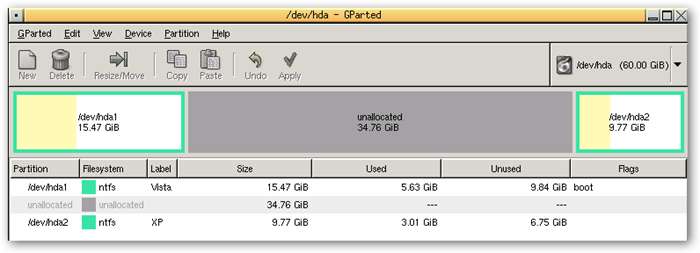
Selanjutnya Anda perlu mengklik kanan pada partisi dan memilih Ubah Ukuran / Pindahkan dari menu.
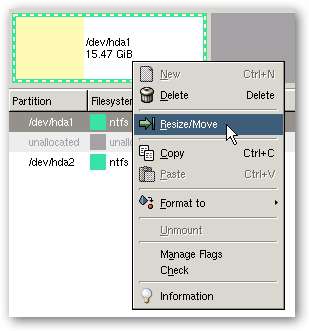
Sekarang Anda dapat menggunakan kotak teks Ukuran Baru, atau cukup klik dan seret partisi untuk membuatnya lebih kecil (atau lebih besar). Setelah selesai, klik tombol Ubah Ukuran / Pindah.
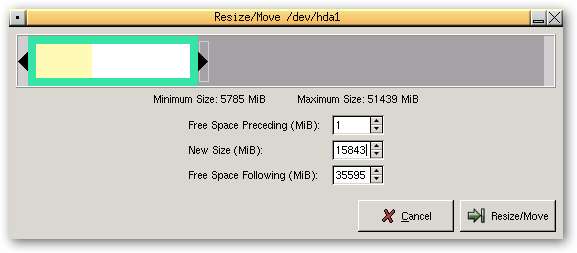
Namun, ini tidak langsung menerapkan perubahan. Anda dapat membuat perubahan lain pada partisi Anda dan kemudian setelah selesai klik tombol Apply.
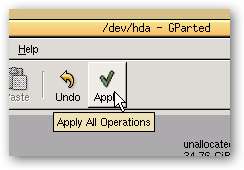
Bergantung pada jumlah data dan kecepatan komputer Anda, diperlukan waktu cukup lama untuk mengubah ukuran partisi. Di komputer saya butuh lebih dari 30 menit.
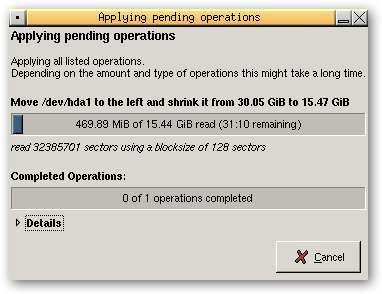
Setelah selesai, keluar, hapus live cd, lalu boot ulang komputer Anda. Kecuali Anda sangat beruntung, Anda akan disambut dengan pesan kesalahan mengerikan yang mengatakan “Windows Gagal memulai. Perubahan perangkat keras atau perangkat lunak baru-baru ini mungkin menjadi penyebabnya. ”
File: \ Windows \ system32 \ winload.exe
Status: 0xc0000225
Info: Entri yang dipilih tidak dapat dimuat karena aplikasi hilang atau rusak.
Berikut tangkapan layar dari kesalahan tersebut, tetapi jangan khawatir, kami akan memperbaikinya.
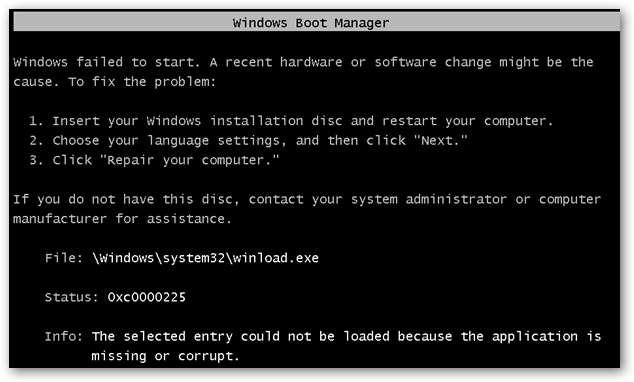
Masukkan dvd instalasi Windows Vista Anda dan pastikan Anda mem-boot-nya. Di layar selamat datang, klik tombol Berikutnya.
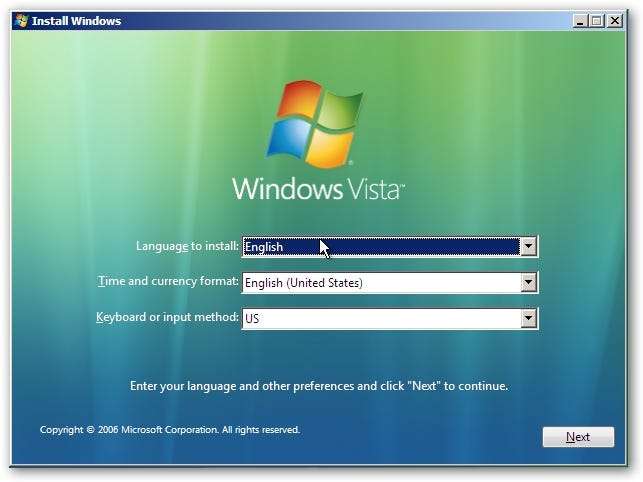
Di layar berikutnya, klik tautan "Perbaiki komputer Anda" di pojok kiri bawah.
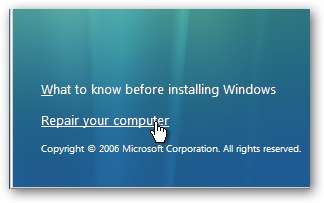
Dialog opsi pemulihan sistem akan muncul, dan akan menanyakan apakah Anda ingin Memperbaiki dan memulai ulang, yang kami lakukan.

Jika Anda kebetulan mengeklik tautan Lihat detail, Anda akan melihat bahwa kesalahannya adalah “Perangkat Windows: Partisi = Tidak ditemukan”, yang menunjukkan masalahnya adalah partisi yang kami ubah ukurannya.
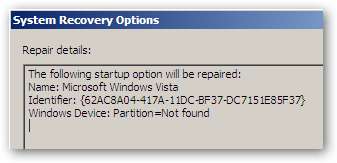
Komputer Anda akan melakukan boot ulang, dan Anda akan melihat Windows Vista dalam daftar meskipun sekarang memiliki nama berbeda yang menunjukkan bahwa itu telah dipulihkan.
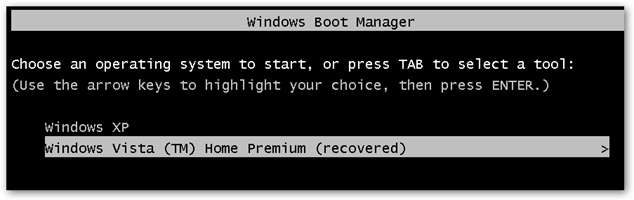
Ketika Vista pertama kali dijalankan, itu akan mulai menjalankan pemeriksaan disk. Apa pun yang Anda lakukan, jangan tekan tombol apa pun di sini karena kami ingin sistem memeriksa disk.
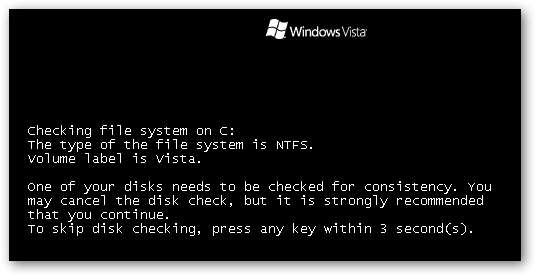
Setelah selesai, ini akan dimulai ulang, dan Anda akan memiliki Vista kembali dan berjalan kembali!
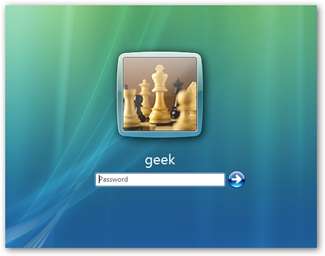
Jika Anda ingin mengubah nama entri Windows Vista dalam daftar kembali ke normal, Anda dapat menggunakan VistaBootPro .







